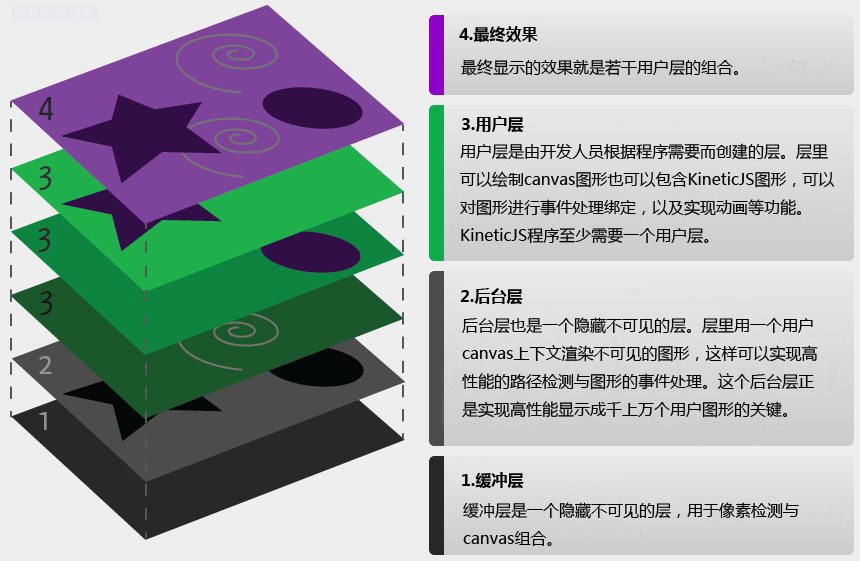
KineticJSKineticJS首先是要绑定到HTML页面上的一个DOM容器元素上, 比如最常用的<div>标签. KineticJS在此容器中创建一个称之为舞台(stage)的结构, 这个舞台由一个不可见的后台层和一个不可见的缓冲层组成, 提供了高性能的路径和像素检测能力. 舞台上再包含若干(至少一层)用户层(layer), 每个层上又包含有若干canvas元素, 比如各种图形, 图像, 元素组(组可以包含其他的图形和其他的组)等. 用户还可以给这些层上的图形, 元素组, 层本身以及舞台本身添加事件监听方法, 以响应鼠标, 键盘等事件. 浏览器最终显示的就是这些用户层的叠加效果.
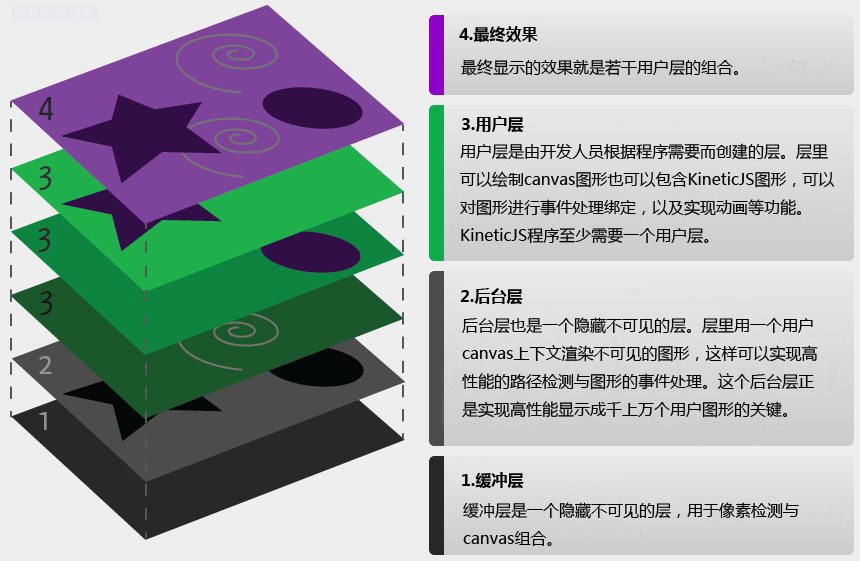
现在我们开始用Kinetic制作我们的第一个画面.
Kinetic绘图的基本的流程可以如下图所示:
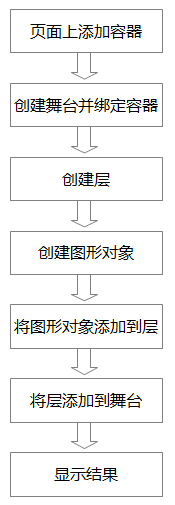
首先是创建一个HTML5页面, 在<head>里添加对Kinetic库的引用:
<script src="kinetic.js"></script>
在<body>中添加一个用于绑定到Kinetic用于创建舞台的容器, 比如说可以是个<div>:
<div id="container"></div>
我们的Kinetic图像就将在这个容器中完成绘制.
在本例中, 我们打算创建一个600×400的舞台, 并在中心位置画一个红色矩形框.
同样是在<head>中添加脚本:
用浏览器打开页面就能看到如下的图像了:
<div id="ctn_2" style="border:solid 2px #CCC;"></div>
<script> var stage = new Kinetic.Stage({ container: "ctn_2", width: 600, height: 400 }); var layer = new Kinetic.Layer(); var rect = new Kinetic.Rect({ x: 200, y: 150, width: 200, height: 100, fill: "red", stroke: "black", strokeWidth: 4 }); layer.add(rect); stage.add(layer); </script>